很多用户在升级了win11系统之后发现自己的电脑硬盘只剩下一个C盘了,这样是没法正常使用的,我们需要把硬盘进行分区,那么应该怎么进行分区呢?下面小编就来跟大家介绍一下win11硬盘分区方法,有需要的小伙伴快来看看吧。
相关教程:>>win11控制面板调出教程<<

win11硬盘分区方法
1、首先右击桌面“我的电脑”,选择“管理”。
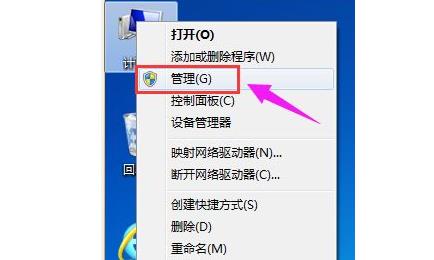
2、在弹出的窗口中,选择“磁盘管理”。
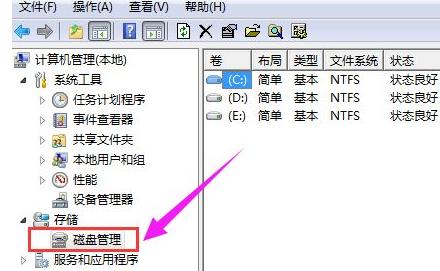
3、在窗口右下角可以看到磁盘,选择要分区的磁盘并右击。
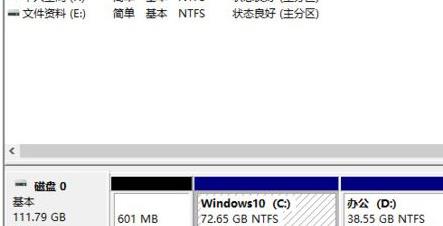
4、选择“压缩卷”选项。
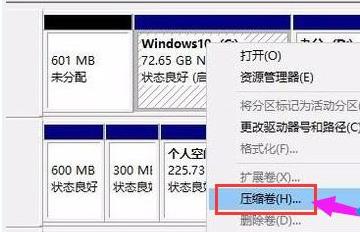
5、此时能够得出压缩空间的数值,输入需要的压缩空间,点击压缩。
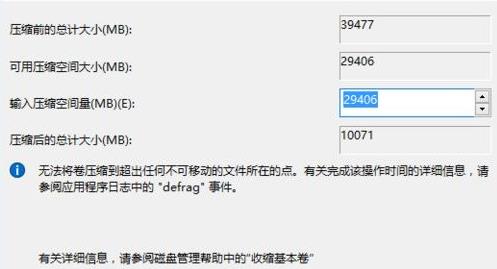
6、压缩完成后会看到一个未分配的分区,右击选择“新建简单卷”。
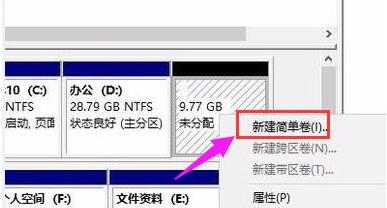
7、之后不断点击下一步进行安装。

8、新建的简单卷磁盘格式选择“NTFS”即可。

9、最后就可以看到新建的分区了。
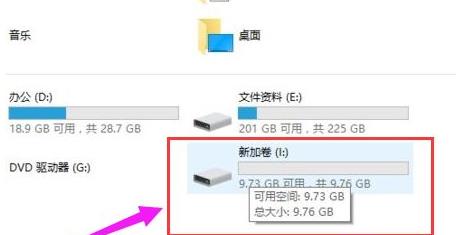
以上就是小编给大家分享的win11硬盘分区方法,想要了解更多内容,请关注dwsu.cn,小编会持续为大家更新更多相关攻略。

 微信扫一扫
微信扫一扫 


